Slik gjør du det enkelt å laste opp og dele bilder fra SnagIt
Snagit / / March 18, 2020
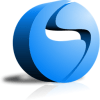 Hvis du er noen som tar mange skjermbilder, kan Snagit være et program du vil like. Det eneste som er irriterende med å ta skjermbilder er imidlertid bryet med å laste opp og dele dem over internett, spesielt på oppslagstavler / fora.
Hvis du er noen som tar mange skjermbilder, kan Snagit være et program du vil like. Det eneste som er irriterende med å ta skjermbilder er imidlertid bryet med å laste opp og dele dem over internett, spesielt på oppslagstavler / fora.
Snagit har mange nye funksjoner, og en av dem er et screencast.com-tilbehør for å lagre og raskt vise bilder og skjermbilder tatt med SnagIt!
Screencast.com er et nettsted opprettet av Techsmith for å dele bildene dine og lagre dem på nettet, men mest for delingsdelen. Kommer fra det samme selskapet som introduserte SnagIt, og det fungerer med programmet nær feilfritt. En av de første problemene mine med online lagring av bilder er servicevilkår og personvern. På Screencast er begge to fantastiske; ikke bare opprettholder du alle intellektuelle rettigheter til bildene dine, men de gjør en spesiell merknad under deres produktturné om at "du bør kontrollere rettighetene til innholdet ditt." Høres groovy ut? La oss komme til den morsomme delen!
Slik laster du opp filer for online deling direkte fra SnagIt med screencast
1. Hvis du ikke allerede har en, kan du gå til http://www.sccreencast.com/ og Melde deg på for en regnskap.

2. Registreringsprosessen er rask. Sørg for å gjøre det KlikkGratis konto hvis du ikke ønsker å få beskjed om kredittkortinformasjon.
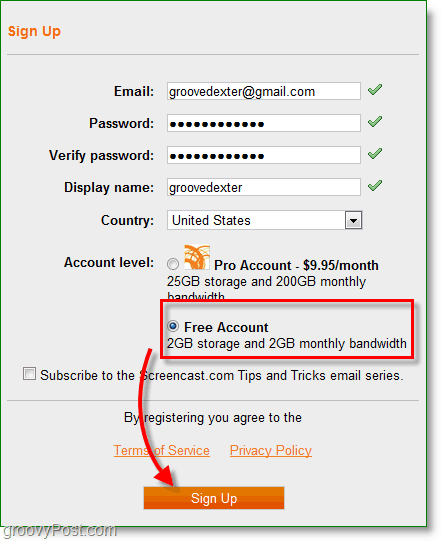
3. Se etter en e-postbekreftelse; den skal komme øyeblikkelig, men sjekk spam-mappen hvis den ikke vises. Åpen de bekreftelsese-post og så Klikk de aktiveringslenke. Kontoen din er nå aktiv!
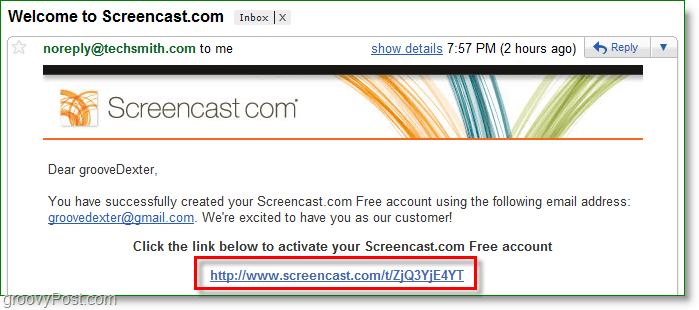
4. I nettleseren din Besøkhttp://www.techsmith.com/snagit/accessorycategory.asp? KatID = 1. Du kan også komme dit fra SnagIt-menyen. SnagIt-knapp> Ressurser> Last ned Snagit-tilbehør.
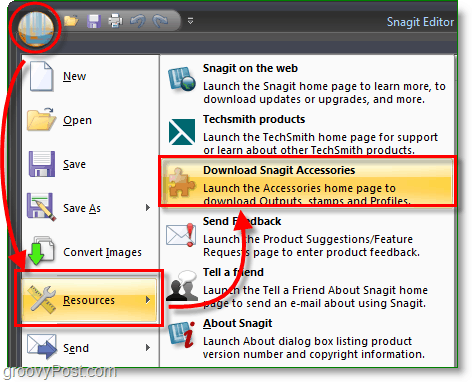
5. Bla de utganger kategori, og deretter nedlasting de Screencast.comproduksjon tilbehør. Filen som lastes ned er i et rart .snagacc-format, men kjører bare filen, og SnagIt vet hva de skal gjøre med den.
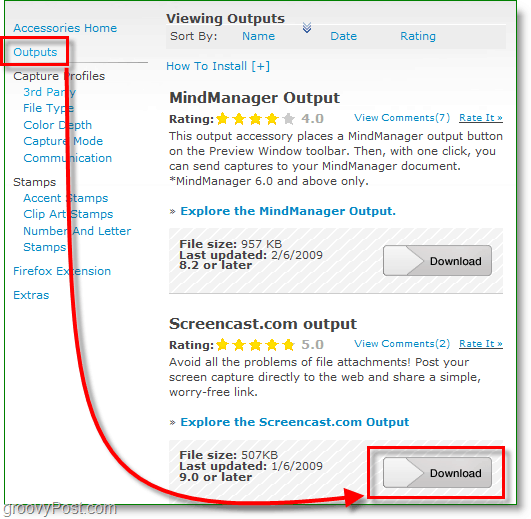
6. Når tilbehøret er ferdig installert, åpner du SnagIt. Gå til de Sende fanen, deretter under Screencast.com knapp KlikkAlternativer.
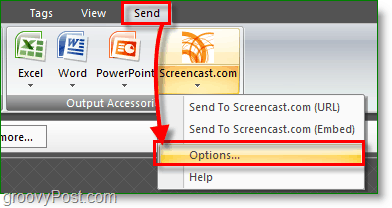
7. KlikkBruk alltid denne påloggingsinformasjonen og så Tast inn din screencast-konto påloggingsinformasjon fra da du meldte deg på tidligere. Hvis du vil vise bildet på et nettsted, da KlikkFå innebygd kode. Hvis du bare vil ha en lenke som folk skal følge til bildet ditt da KlikkFå URL. For organisasjonsformål og for å forhindre rot er det lurt å gjøre det Skape en Mappe å bruke som standard for opplastede bilder. Klikk den lille Mappeikon.
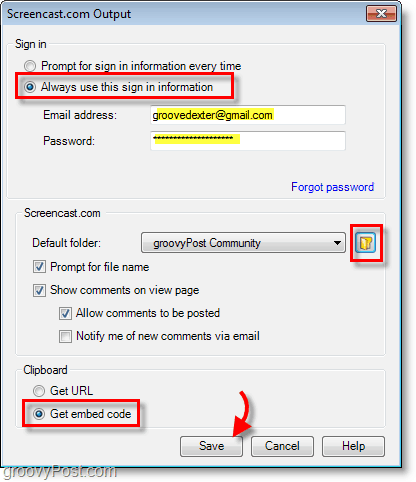
8. Type en Mappetittel og en beskrivelse hvis du vil. Deretter Plukke ut en Personvernsinnstilling, Jeg anbefaler Skjult eller Offentlig siden hele formålet med dette tilbehøret er å gjøre det lettere å dele skjermbildene.
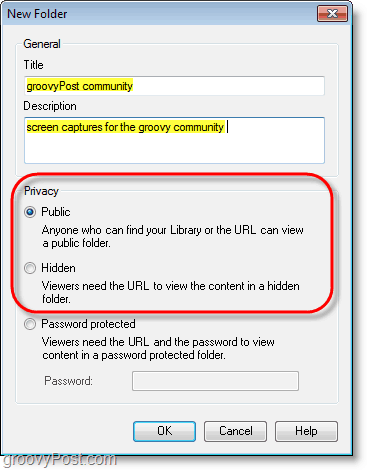
9. Nå som alt er satt opp, er alt du trenger å gjøre Klikk de Sende fane og deretter Klikk de Screencast.com knapp. Bildet ditt blir automatisk lastet opp rett til ditt online filmkast.
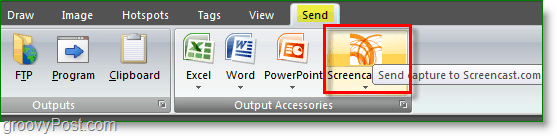
Du vil se et varsel nederst til høyre på oppgavelinjen når den er ferdig lastet opp. HTML-koden for å legge inn bildet ditt blir automatisk kopiert til utklippstavlen. Nå kan du besøke praktisk talt ethvert sted da Lim inn og Viola, 1-klikk bildedeling direkte fra SnagIt.
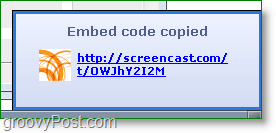
Nå gitt, er det mange brukssaker med Screencast.com. For eksempel trenger du ikke å bruke SnagIt for å få tilgang til og bruke Screencast.com. I løpet av de neste dagene vil jeg grave dypere og vise deg enda mer kule funksjoner om denne tjenesten, så vel som andre TechSmith-verktøy som integreres fint med den (jing ...) :)
Nevnte jeg det TechSmith er et av favorittbedriftene mine? Groovy verktøy kommer ut av disse karene helt sikkert!
